|
BATOM VERMELHO
 ROUGE À LÈVRE ROUGE ROUGE À LÈVRE ROUGE

Merci beaucoup Estela de ton invitation à traduire tes tutoriels en français.

Pour traduire ce tutoriel, créé avec PSP2022, j'ai utilisé PSPX9 et PSP2020, mais il peut également être exécuté avec les autres versions.
Suivant la version utilisée, vous pouvez obtenir des résultats différents.
Depuis la version X4, la fonction Image>Miroir a été remplacée par Image>Renverser horizontbatomvermelhoent,
et Image>Renverser avec Image>Renverser verticbatomvermelhoent.
Dans les versions X5 et X6, les fonctions ont été améliorées par la mise à disposition du menu Objets.
Avec la nouvelle version X7, nous avons à nouveau Miroir/Retourner, mais avec nouvelles différences.
Consulter, si vouz voulez, mes notes ici
Certaines dénominations ont changées entre les versions de PSP.
Les plus frequentes dénominations utilisées:

 Traduction anglaise ici Traduction anglaise ici
 Vos versions ici Vos versions ici

Nécessaire pour réaliser ce tutoriel:

Matériel de Estela Fonseca.
(ici les liens vers les sites des créateurs de tubes)

consulter, si nécessaire, ma section de filtre ici
Filters Unlimited 2.0 ici
DSB Flux - Bright Noise ici
&<Background Designers IV> - @Night Shadow Pool (à importer dans Unlimited) ici
Mura's Meister - Copies ici
Alien Skin Eye Candy 5 Impact - Perspective Shadow ici
Nik Software - Color Efex Pro ici

N'hésitez pas à changer le mode mélange des calques et leur opacité selon les couleurs utilisées.

1. Ouvrir une nouvelle image transparente 1000 x 600 pixels.
Sélections>Sélectionner tout.
2. Ouvrir l'image EF-Batom_Vermelho_Fundo 
Édition>Copier.
Revenir sur votre travail et Édition>Coller dans la sélection.
Sélections>Désélectionner tout.
3. Effets>Modules Externes>DSB Flux - Bright Noise.
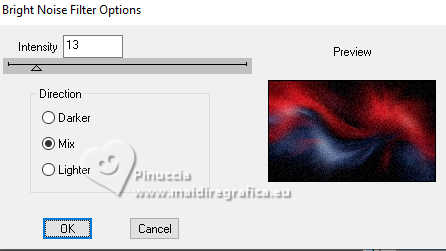
4. Ouvrir EF-Batom_Vermelho_Deco_1 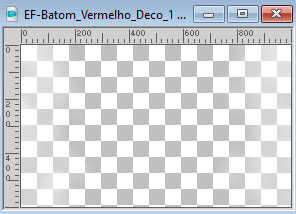
Édition>Copier.
Revenir sur votre travail et Édition>Coller comme nouveau calque.
5. Effets>Effets de textures>Mosaïque de verre
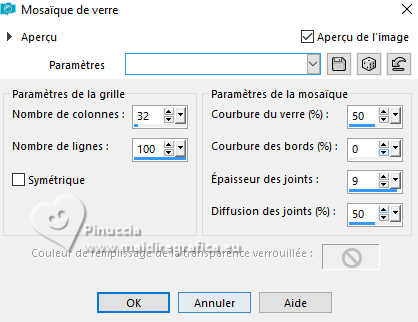
Placer le calque en mode Éclaircir.
6. Ouvrir l'image imagem-2 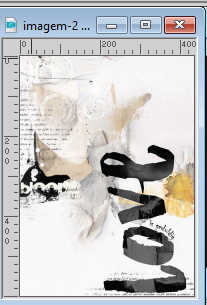
Édition>Copier.
Revenir sur votre travail et Édition>Coller comme nouveau calque.
7. Objets>Aligner>Droite
Placer le calque en mode Multiplier.
Calques>Dupliquer.
Objets>Aligner Gauche.
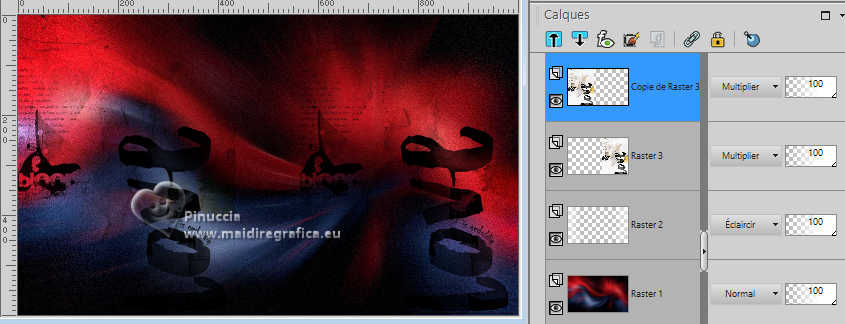
Calques>Fusionner>Calques visibles.
8. Effets>Modules Externes>Filters unlimited 2.0 - &<Background Designers IV> - @Night Shadow Pool, par défaut
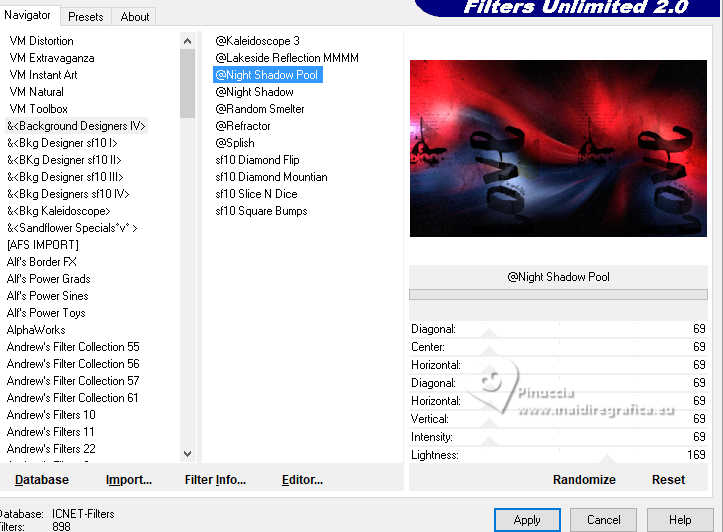
9. Activer l'outil Sélection 
(peu importe le type de sélection, parce que avec la sélection personnalisée vous obtenez toujours un rectangle),
cliquer sur Sélection personnalisée 
et setter ces paramètres.
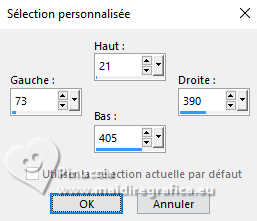
10. Placer en avant plan la couleur blanche #ffffff.
Calques>Nouveau calque raster.
Remplir  le calque avec la couleur blanche. le calque avec la couleur blanche.
Sélections>Modifier>Contracter - 1 pixel.
Presser CANC sur le clavier 
Garder sélectionné.
11. Calques>Nouveau calque raster.
Ouvrir l'image imagem-1 
Édition>Copier.
Revenir sur votre travail et Édition>Coller dans la sélection.
Réglage>Netteté>Masque Flou.
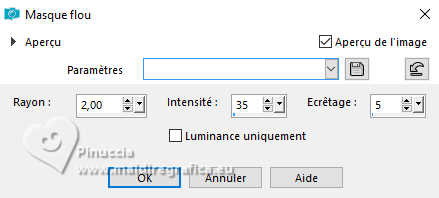
12. Sélections>Désélectionner tout.
Calques>Fusionner>Fusionner le calque de dessous.
13. Calques>Dupliquer.
Image>Redimensionner, à 70%, redimensionner tous les calques décoché.
Réglage>Netteté>Netteté.
14. Effets>Effets d'image>Décalage.
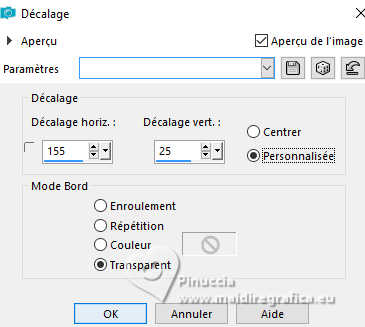
15. Effets>Modules Externes>Mura's Meister - Copies.
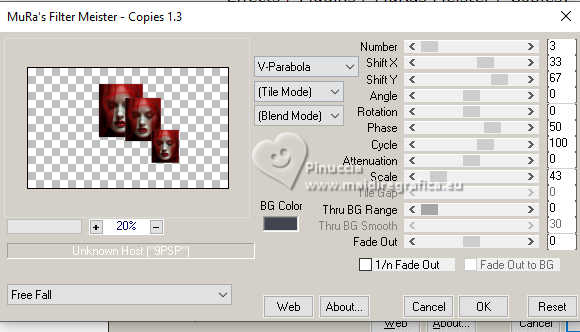
Calques>Fusionner>Fusionner le calque de dessous.
16. Effets>Modules Externes>Alien Skin Eye Candy 5 Impact - Perspective Shadow.
Drop Shadow, Lowest
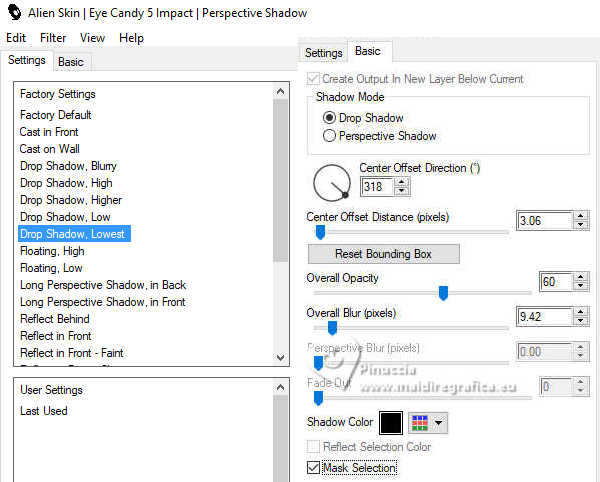
17. Effets>Modules Externes>Alien Skin Eye Candy 5 Impact - Perspective Shadow.
Reflect in Front, Faint
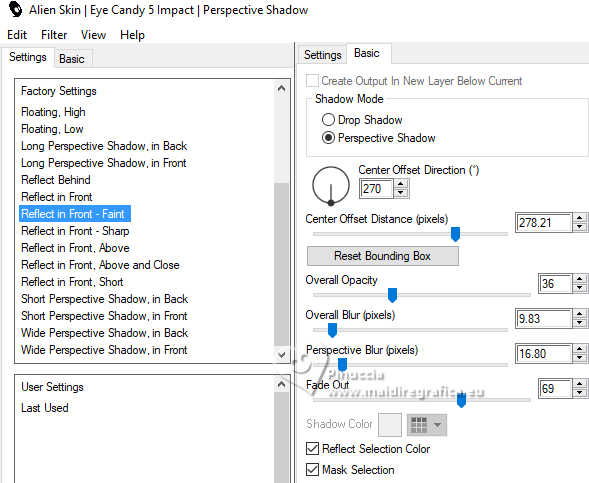
18. Optionnel:
Effets>Modules Externes>Filters unlimited 2.0 - &<Background Designers IV> - @Night Shadow Pool, par défaut.
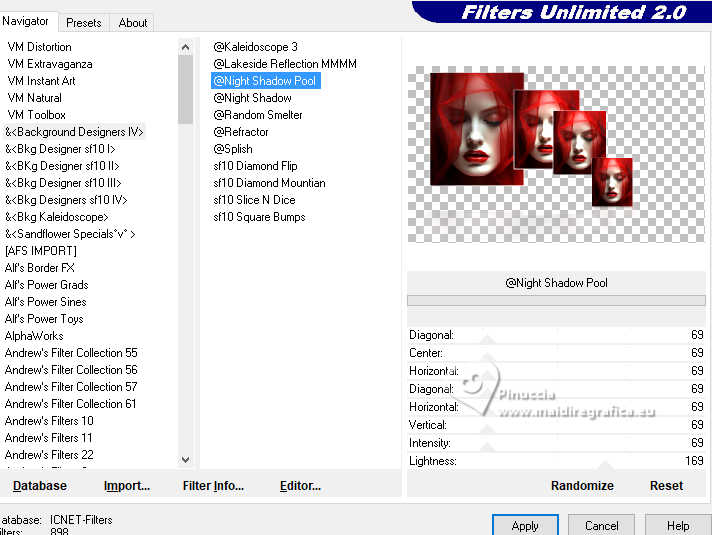
19. Ouvrir EF-Batom_Vermelho_Deco_2 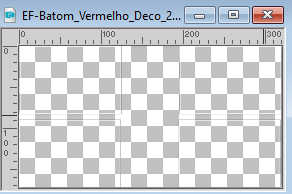
Édition>Copier.
Revenir sur votre travail et Édition>Coller comme nouveau calque.
20. Touche K pour activer l'outil Sélecteur 
Position horiz.: 70,00 - Position vert.: 414,00.
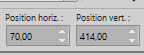
Touche M pour désélectionner l'outil.
21. Activer l'outil Baguette magique  , tolérance et progressivité 0, , tolérance et progressivité 0,
et cliquer sur le premier cadre pour le sélectionner.
Calques>Nouveau calque raster.
22. Activer à nouveau l'image Imagem_1
Activer l'outil Sélection  , rectangle, , rectangle,
et sélectionner le contour des lèvres

Édition>Copier.
23. Revenir sur votre travail et Édition>Coller dans la sélection.
Sélections>Désélectionner tout.
24. Vous positionner sur le calque Raster 2.
Sélectionner le deuxième cadre avec la Baguette magique 
Vous positionner sur le calque du haut de la pile.
Édition>Coller dans la sélection (l'image est toujours en mémoire).
Sélections>Désélectionner tout.
25. Répéter l'étape 24 sur les autres 2 cadres.
Au final vous aurez les "bouches" sur le calque du haut de la pile.
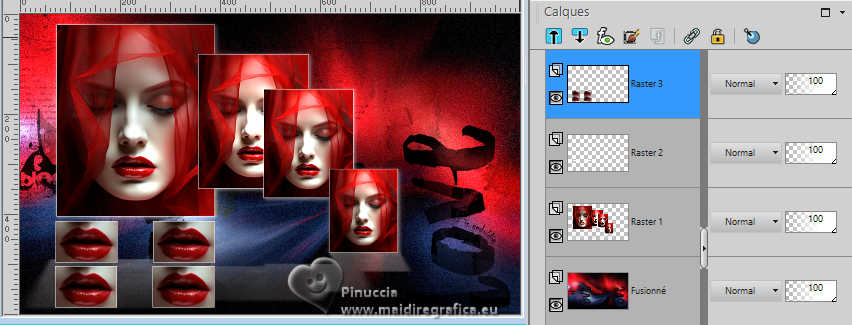
26. Effets>Modules Externes>Nik Softare - Color Efex Pro - Bleach Bypass
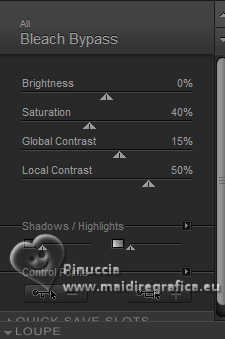
Calques>Fusionner>Fusionner le calque de dessous.
27. Image>Redimensionner, à 50%, redimensionner tous les calques décoché.
Touche K pour activer l'outil Sélecteur 
Position horiz.: 71,00 - Position vert.: 420,00.
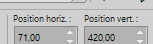
28. Ouvrir les textes 1 et 2 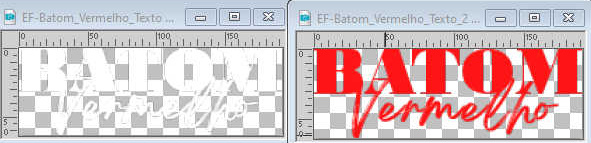
Édition>Copier.
Revenir sur votre travail et Édition>Coller comme nouveau calque.
Positionner  le textes à votre goût. le textes à votre goût.

29. Sur les deux textes:
Effets>Effets 3D>Biseautage intérieur.
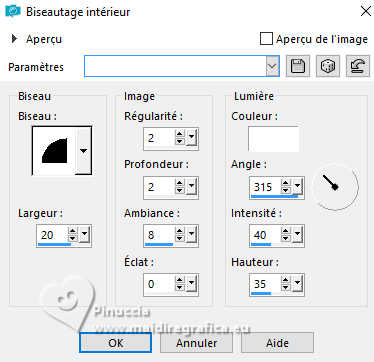
Effets>Effets 3D>Ombre portée, couleur #000000.

30. Ouvrir EF-Batom_Vermelho_Texto_3 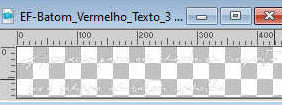
Édition>Copier.
Revenir sur votre travail et Édition>Coller comme nouveau calque.
Positionner  le texte à votre goût. le texte à votre goût.
31. Image>Ajouter des bordures, 1 pixel, symétrique, couleur #000000.
Image>Ajouter des bordures, 30 pixels, symétrique, couleur #ffffff.
Image>Ajouter des bordures, 2 pixels, symétrique, couleur #821018.
Image>Ajouter des bordures, 30 pixels, symétrique, couleur #ffffff.
Image>Ajouter des bordures, 1 pixel, symétrique, couleur #000000.
32. Ouvrir EF-Batom_Vermelho_Deco_3 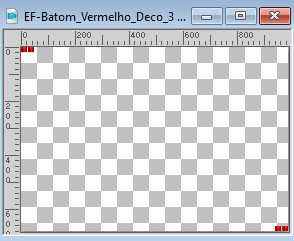
Édition>Copier.
Revenir sur votre travail et Édition>Coller comme nouveau calque.
33. Image>Redimensionner, 1000 pixels de largeur, redimensionner tous les calques coché.
Signer votre travail sur un nouveau calque.
Calques>Fusionner>Tous et enregistrer en jpg.
Versions avec images du net



Si vous avez des problèmes, ou des doutes, ou vous trouvez un link modifié, ou seulement pour me dire que ce tutoriel vous a plu, vous pouvez m'écrire.
31 Août 2024

|
 ROUGE À LÈVRE ROUGE
ROUGE À LÈVRE ROUGE 


